OnPage-SEO-Check

On-Page SEO Audit

Hier siehst du die Seitenbewertung, die auf der Anzahl der Probleme basiert, die bei der Prüfung auf der Seite gefunden wurden. Jedes Problem gehört zu einer bestimmten Gruppe, die ein unterschiedliches Gewicht und einen unterschiedlichen Einfluss auf die Gesamtbewertung hat. Wenn eine Seite zum Beispiel viele kleinere Probleme hat, die als Hinweise kategorisiert werden, ist die Gesamtbewertung höher.
Neben der Bewertung der Seitenqualität findest du die Tabelle "Top-Mitbewerber", die die analysierte Seite mit ihren SERP-Mitbewerbern anhand folgender Parameter vergleicht: Wortverwendung, Page Trust und Anzahl der verweisenden Domains. Um die Konkurrenten genauer zu analysieren, klicke auf die Schaltfläche "Details anzeigen".

Auf der rechten Seite findest du die Liste der SEO-Aufgaben, die auf den Problemen deiner Website basieren.

Wenn du auf den "Konkurrenten auswählen" klickst, siehst du eine Liste der URLs deiner Konkurrenten, die aus den Top 5 der Suchergebnisse stammen.

Hier kannst du die Wettbewerber aus der Liste entfernen, indem du den Modus neben dem gewünschten Element umschaltest. Auf diese Weise schließt du die Daten des Konkurrenten von der Prüfung aus und entfernst die Seite des Konkurrenten aus dem Vergleichsbericht.

Durch das Herunterscrollen der On-Page SEO Audit Seite nach unten scrollst, siehst du einen detaillierten Bericht, der alle auf der analysierten Seite gefundenen Probleme enthält. Um diesen Bericht durchzuarbeiten, klicke auf die Registerkarte Alle und finde die vollständige Liste der Prüfungen, die Fehler, Warnungen, Hinweise und bestandene Prüfungen kombiniert. Andernfalls klickst du auf den entsprechenden Reiter, um jede Kategorie einzeln anzuzeigen.
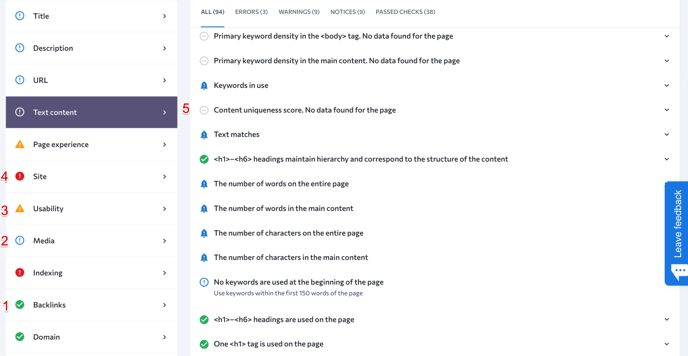
So werden die Auditergebnisse im Bericht angezeigt (von den geringsten bis zu den kritischsten Problemen):
- Ein grünes Häkchen zeigt an, dass die Prüfungen bestanden wurden oder keine Probleme entdeckt wurden.
- Ein blaues Ausrufezeichen bedeutet einen bemerkenswerten Kommentar oder einen Hinweis.
- Ein gelbes Dreieck mit einem Ausrufezeichen bedeutet eine Warnung.
- Ein rotes Kreuz bedeutet ein kritisches Problem.
- Ein grauer Bindestrich zeigt an, dass die Prüfung noch nicht abgeschlossen ist.
- Titel und Beschreibungen.
- Seiteninhalt: Keyword-Verwendung und Keyword-Dichte, Einzigartigkeitswert, Überschriftenhierarchie usw.
- Seitenerfahrung: Core Web Vitals, unbenutztes JavaScript und CSS, etc.
- Usability-Metriken: Mirror-Websites mit oder ohne www, Verwendung des rel="canonical" Attributs, Verwendung von Flash-Elementen, etc.
- Mediendateien: Bilddateiformate, Unterstriche in Dateinamen, Optimierung von Alt- und Titeltext usw.
- Indexierungsstatus von Seiten: robots.txt-Datei, die Verwendung von X-Robots-Tag und robots-Meta-Tag.
- Domain-Metriken: Domain-Alter und -Verfallsdatum, Seiten- und Domain-Trust-Score, etc.
- Backlinks sowie interne und externe Links.
Nach dem Erweitern der Checks siehst du die Erklärung zu jedem Problem und eine Grafik, die die einzelnen Ergebnisse im Vergleich zu deinen Konkurrenten anzeigt.
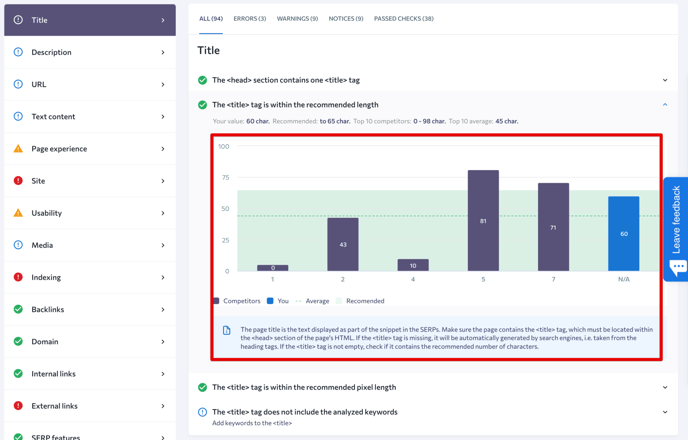
Wettbewerbsvergleich
Die Konkurrenzvergleich Seite ermöglicht den Vergleich aller wichtigen On-Page-Parameter mit denen der Konkurrenz, wie z.B. Keywords und zugehörige Metriken, Inhaltsparameter (Titel, Beschreibung, Überschriften) und technische Metriken.
Um auf diese Seite zu gelangen, fahre mit dem Mauszeiger über das OnPage-SEO-Checker Symbol auf der linken Seite des Fensters und wähle Konkurrenzvergleich in der Dropdown-Liste.

In dem neuen Fenster kannst du auswählen, welche Informationen du vergleichen möchtest. Indem du auf den Terms Reiter klickst, siehst du die Liste der Wörter, die auf einer Seite gefunden wurden oder die du während der Audit-Einrichtung manuell hinzugefügt hast.
Rechts kannst du wählen, wie die Wörter angezeigt werden sollen: Gemeinsame Begriffsliste werden die Wörter der Seite und die Wörter deiner Konkurrenten in einer Liste zusammengefasst, während Trennende Begriffslisten die Wörter der Seite und die Wörter deiner Konkurrenten als getrennte Listen anzeigen.
Im Abschnitt Konkurrenzvergleich der OnPage-SEO-Checker , hast du die Möglichkeit, den "Modus: Gemeinsame Begriffsliste" folgendes anzeigen zu lassen:
- Anzahl der ausgewählten Wettbewerber: Dazu gehören alle Wettbewerber, die das Keyword mindestens einmal verwendet haben.
- WDF*IDF (Avg): Der durchschnittliche WDF*IDF-Wert unter allen ausgewählten Teilnehmern.
- WDF (Max): Der maximale WDF-Wert unter allen ausgewählten Teilnehmern.
- WDF*IDF (Max): Der maximale WDF*IDF-Wert aller ausgewählten Konkurrenten.
OnPage-SEO-Check hat außerdem eine zusätzliche umschaltbare Spalte namens Gesamtverkehr eingeführt. Diese Spalte liefert eine Schätzung der monatlichen Klicks, die deine Mitbewerber aus ihren PPC-Kampagnen erhalten. Abhängig von den Statistiken und der Leistung deiner Konkurrenten kannst du deine eigenen Kampagnen leichter planen oder entsprechend anpassen.

Die On-Page Metrics Registerkarte enthält die Tabelle mit den SEO-Parametern der hinzugefügten Wettbewerber.

Und der Inhalt Reiter zeigt inhaltsbezogene Parameter an.

Um die Wettbewerber zur Vergleichstabelle hinzuzufügen, klicke auf die Schaltfläche "Wettbewerber hinzufügen".
SEO tasks
Hier findest du alle Aufgaben basierend auf den Problemen, die während des Audits auf deiner Website gefunden wurden.
Um die Seite zu öffnen, klicke auf die SEO-Aufgaben Reiter in der linken Seitenleiste.

Das Tool ermöglicht das Filtern von Aufgaben nach Kategorie, Priorität und Status. Außerdem kannst du auswählen, welche Fehler du in erster Linie beheben willst, den Problemstatus einsehen und neue Aufgaben hinzufügen.

- Um die wichtigsten Aufgaben anzuzeigen, klicke auf die Schaltfläche "Priorität". So fasst das Tool Aufgaben aus verschiedenen Kategorien in Ordnern mit hoher, mittlerer oder niedriger Priorität zusammen.
- Alle Aufgaben werden in Kategorien gruppiert. Wenn du zum Beispiel auf die Kategorie "Titel" klickst, siehst du eine Liste mit Empfehlungen, wie du den <title> Tag optimieren kannst.
- Wenn du auf die Schaltfläche "Nach Status" klickst, siehst du, welche Aufgaben noch erledigt werden müssen und welche bereits erledigt sind.
Nach der Behebung des Problems kannst du der Aufgabe manuell den Status "Erledigt" zuweisen. Hierfür сlickst du ein Kontrollkästchen neben einer bestimmten Aufgabe. Je mehr Aufgaben diesen Status haben, desto höher wird die Qualität deiner Seite sein.

Um eine neue Aufgabe zu erstellen, klicke auf "Neue Aufgabe hinzufügen". In dem neuen Fenster fügst du einen Namen und eine Beschreibung hinzu, wählst eine Kategorie, einen Status und eine Priorität. Klicke dann auf "Erstellen"
